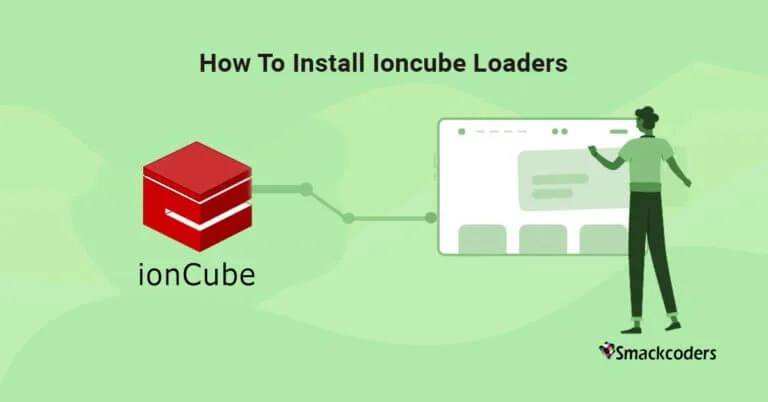
¿Por qué usar el cargador IonCube?
IonCube Loader no es más que una importante extensión de PHP que se utiliza en varias aplicaciones, como WordPress (en inglés), CRM, etcétera. Se utiliza para cargar archivos PHP cifrados para la mejora y el rendimiento de las aplicaciones PHP. Mejora la seguridad protegiendo el código fuente.

WP Ultimate CSV Importer Pro
Get Ultimate CSV/XML Importer to import data on WordPress faster, quicker and safer.
Para WordPress
- Seguridad mejorada
El cargador ionCube protege su código de accesos y modificaciones no autorizados mediante el cifrado del archivo PHP. Es una capa robusta crucial para proteger los temas y complementos de WordPress.
- Rendimiento mejorado
El cargador ionCube captura el código precompilado y acelera significativamente la ejecución de PHP. Maximiza el rendimiento de su sitio y minimiza la carga del servidor con un SEO mejorado.
3. Código protegido
Protege su código propietario y evita el robo de código. Dado que el código está protegido contra la piratería, asegura la redistribución no autorizada de complementos y temas por parte de los desarrolladores.
4. Tratamiento de datos
Los cargadores de cubos iónicos son especialmente útiles para: Importador de CSV, protegiendo y optimizando el script de importación. Y luego proteger la integridad del script de importación.
Para sistemas CRM
- Seguridad de los datos: El cargador ionCube protege el Costo de la T aplicaciones de amenazas potenciales. Es decir, protege los datos confidenciales de los clientes y la lógica empresarial.
- Mantenimiento de la integridad: Mantiene la integridad de su aplicación CRM al evitar modificaciones de código no autorizadas. Además, permite una recuperación y procesamiento de datos más rápidos, lo que garantiza operaciones fluidas y eficientes.
- Aplicación de licencias: Restringe estrictamente el acceso al software CRM mediante la codificación de archivos PHP y permite a los proveedores de software hacer cumplir los acuerdos de licencia. Evita el uso no autorizado de su software CRM y garantiza que se utilice de conformidad con los términos de la licencia.
- Operaciones eficientes: Optimización de la carga y ejecución de archivos PHP cifrados y mejora del rendimiento de los sistemas CRM.

WP Ultimate CSV Importer Pro
Get Ultimate CSV/XML Importer to import data on WordPress faster, quicker and safer.
IonCube mantiene su código fuente PHP alejado de los ciberdelincuentes al compilarlo en código de bytes. Instale el cargador ionCube para ejecutar los archivos cifrados y acelerar las páginas web. Proporciona dos herramientas: un codificador para compilar archivos PHP y un cargador para decodificar scripts escritos en PHP.
La codificación de los orígenes de la aplicación ofrece muchas ventajas:
IonCube Loader es una extensión PHP a gran escala que se utiliza para leer y ejecutar archivos codificados en tiempo de ejecución. Gestiona software escrito con el lenguaje de programación PHP. El código fuente del software está protegido por el cargador ionCube. Evita las vistas, los cambios y la ejecución de código sin licencia en equipos no autorizados. La codificación se realiza después de compilarlo en código de bytes para reducir la carga y eliminar el código fuente.
¿Está utilizando algún software de código abierto, complemento de extensión o módulo?
Considere usar ionCube Loader para proteger su sitio web codificando todos los códigos. El código abierto ya no será visible para los piratas informáticos. El uso de IonCube Loader es completamente gratuito. Si su sitio web no tiene esto, entonces probablemente podría pensar que está pagando por el alojamiento web correcto.
¿Qué son los cargadores ioncube y cómo son útiles?
Puede usar la versión en línea del codificador ioncube de forma gratuita para cifrar su código PHP, pero es para fines de prueba. Y no hay necesidad de pagar por IonCube Loader, es completamente gratis para descargar e instalar en su servidor. Necesitas comprar el ionCube Encoder para codificar tus archivos PHP.
La codificación de los orígenes de la aplicación ofrece muchas ventajas:
- Ayuda a los desarrolladores a proteger y licenciar las fuentes de su aplicación.
- Oculta la información confidencial y protege los scripts de cambios no autorizados para los propietarios de sitios web.
- Protege el trabajo creativo y el flujo de ingresos de los diseñadores de sitios web contra futuras actualizaciones de scripts.
Ahora que conocemos ionCube y sus beneficios, ¿qué sigue? Instale ionCube Loader. ¿Cuántas preguntas surgen en nuestra mente, ¿Cómo seguir adelante con esto? ¿Qué versión debo usar? ¿Es la instalación mucho más difícil? La lista continúa.
¿En qué consiste instalar un cargador ionCube?
La instalación del cargador IonCube no es lo que cree que es difícil, sino un proceso fácil de hacer. Podemos hacerlo en unos sencillos pasos:
- 1. Descargue el cargador IonCube.
Puede descargar el ionCube Loader desde
https://www.ioncube.com/loaders.php - 2. Extraiga e instale el archivo de extensión ionCube.
- 3. Busque el archivo PHP.ini (archivo de configuración)
- 4. Habilite el cargador IonCube.
- 5. Configurar el cargador IonCube.
- 6. Verifique la instalación.
Need any guidance in ionCube installation?
We are offering a reliable installation service for ionCube Loaders. Get our expert help for just $100.
Averigüe su versión de PHP
Antes de instalar el ionCube Loader, asegúrese de elegir la versión correcta de IonCube. La versión debe coincidir con la configuración del sistema. Es decir, debe encontrar su versión de PHP para instalar el IonCube Loader que coincida con su versión de PHP. Para obtener información sobre su sistema y entorno de alojamiento, siga los pasos que se indican a continuación:
- Cree un archivo info.php en el directorio raíz del servidor web y agregue el siguiente código:

- Visite {yourdomain.com}/phpinfo.php que le proporciona los detalles requeridos.

De la imagen de arriba, puede obtener la versión de PHP y los detalles del sistema operativo del servidor desde el encabezado superior. Aquí en esta imagen, la versión de PHP es 7.4.23 y el sistema operativo es Ubuntu 18.04. La siguiente línea resaltada proporciona el tipo de procesador del sistema, que es útil para decidir el cargador adecuado. Aquí, el sistema ha x86_64. Estamos ejecutando PHP de 64 bits, si termina con i686, entonces es de 32 bits. Y el siguiente muestra que la amenaza a la seguridad está desactivada.
Descargar ionCube Loader
- Uso de la terminal
Ejecute los siguientes comandos en el terminal,
- Descargue y extraiga el ionCube Loader
Antes de descargar ionCube Loader, compruebe si su sistema se está ejecutando en una arquitectura de 32 bits o de 64 bits.
Para eso, ejecute el comando:
uname -a
A continuación, tenemos que descargar el ionCube Loader usando el comando wget y descomprimirlo.
- Para sistemas de 64 bits o sistemas de 32 bits
Utilice el comando:
WGET https://downloads.ioncube.com/loader_downloads/ioncube_loaders_lin_x86-64.tar.gz
Su XFJ Yoncube_Loaders_Lin_X86-64.
- Elegir el correcto e instalar
Después de descargar y extraer el cargador en su servidor, es necesario instalar el cargador php ionCube. Para eso, instale el cargador ioncube que coincida con su versión de PHP.
Si quieres conocer la versión del PHP instalado,
Utilice el comando:
php -v
A continuación, encuentre dónde está el directorio de extensiones de la versión de PHP, ejecutando el comando php -i | grep extension_dir
Nota: El nombre del directorio es diferente para cada versión de PHP y distribución de Linux.
Configurar PHP para el cargador IonCube
Active la extensión incluyendo la siguiente línea en la parte superior de su archivo de php.ini.
- Para CentOS:
zend_extension = zend_extension = /usr/lib64/php/modules/ioncube_loader_lin_7.4.so - Para Ubuntu, Debian:
zend_extension = /usr/lib/php/ioncube_loader_lin_7.4.so - Para Windows:
zend_extension = c:phpioncubeioncube_loader_win_7.4.dll - Para FreeBSD:
zend_extension = /usr/local/lib/php/ioncube_loader_fre_7.4.so
Nota
- Asegúrese de proporcionar el directorio de extensiones de su versión de PHP y mencione la versión del cargador de ioncube que coincida con su versión de PHP.
- Después de instalar la extensión, reinicie su servidor.
- Asegúrese de que ionCube esté activado en todos los archivos de configuración php.ini adecuados.
- Para que IIS pueda cargar la extensión, es posible que sea necesario cambiar el permiso del archivo de extensión ionCube. Para ello, haga clic con el botón secundario en el archivo en el Explorador, Propiedades, seleccione la pestaña Seguridad y agregue el grupo Usuarios. Para volver a cargar PHP, ahora debe reiniciar el servidor web IIS. La forma más sencilla de hacerlo es reiniciar el servicio de Windows de publicación en la World Wide Web. Para ello, abra la aplicación Servicios desde las Herramientas administrativas y reinicie el servicio (tenga en cuenta que esto reinicia todos los grupos de aplicaciones y sitios web de IIS; si hospeda otros sitios web y aplicaciones en este servidor, es posible que desee reiniciar solo el grupo de aplicaciones correspondiente).
Do you need our assistance in IonCube installation?
We provide a reliable installation service for ionCube Loaders. Get our professional service only for $100.
Cómo comprobar que el cargador ionCube está instalado- Pruebe la instalación del cargador ionCube
Ahora, verifique que el cargador ionCube esté instalado y configurado correctamente en su servidor. Veamos cómo comprobar la versión del cargador ionCube. Puedes verificarlo con solo comprobar la versión de PHP.
En tu terminal, usa el comando: php -v para probar la instalación del cargador ionCube.
También puede ejecutar la URL junto con phpinfo.php y verificar la instalación de ionCube.
Instalación con el instalador del cargador o el asistente del cargador
El script PHP de Loader Wizard puede ser útil con la instalación cuando está disponible en un archivo Zip y tgz. Descargue e instale el script en su espacio web. A continuación, inicie el script en su navegador para obtener orientación sobre la instalación y selección del paquete Loader correcto. El asistente también se proporciona dentro de los paquetes de cargador a continuación.
Para obtener más información, puede consultar http://www.ioncube.com/loader_installation.php y descargue el paquete en http://www.ioncube.com/loaders.php.
Instalación de ionCube en proveedores de alojamiento
Los cargadores ionCube ya son compatibles/instalados en todos los proveedores de alojamiento. El proceso fácil y rápido es ponerse en contacto con el soporte de su alojamiento para habilitar ionCube para su cuenta. De lo contrario, consúltese a sí mismo alojando foros de soporte y preguntas frecuentes.
En general, es suficiente con crear un ini PHP personalizado para habilitar ionCube para su alojamiento. Aquí puede encontrar pasos que son compartidos por varios tipos de alojamiento para que sea fácil para nuestros usuarios sin tener que buscar el contenido compatible.
Soporte de Hosting Compartido
- Busca ‘ionCube’. Si no se encuentra, no está habilitado.
- Busque en las preguntas frecuentes sobre el alojamiento y en el foro para encontrar instrucciones para habilitar ionCube.
Nota:
Debe tener cargadores adecuados, que tendrán el formato ioncube_loader_os_type_phpversion.ext.
Os_type – (Linux o Windows) | phpversion – (7.3, 7.4) | .ext – (so – Linux, dll – Windows)
Cómo instalar el cargador ionCube en el servidor: para la instalación del lado del servidor
El cargador se puede habilitar automáticamente en los servidores web sin cambiar el archivo de php.ini ionCube ni reiniciar el servidor. En algunos casos, es necesario agregar una línea de extensión Zend al archivo php.ini para habilitar ionCube. Para añadir esta línea, echa un vistazo a lo anterior.

WP Ultimate CSV Importer Pro
Get Ultimate CSV/XML Importer to import data on WordPress faster, quicker and safer.
Instalación con varios alojamientos
- Inicia sesión en tu cPanel de HostGator.
- Vaya a la → de Software en cPanel.
- Haga clic en “Configuración de PHP” y seleccione “PHP5 (Single php.ini) y guarde los cambios.
- Se le dirigirá a la página Instalar la php.ini predeterminada.
- Haga clic en la opción para instalar ionCube, marque “ionCube” y haga clic en “Instalar”.
- Una vez hecho esto, vaya a “Administrador de archivos”.
- Seleccione Web Root (public_html/www) para cargar en el administrador de archivos.
- Busque y busque php.ini.default recién creado y, a continuación, seleccione y cambie el nombre del archivo como php.ini.
- Ahora el ionCube está habilitado.
Dominó Azul:
- Inicie sesión en el panel de control.
- Haga clic en Compatibilidad con CGI y lenguaje de scripts en Scripting and Add-Ons.
- A continuación, haga clic en PHP Scripting.
- Añade la línea:
zend_extension = /usr/local/lib/ioncube/ioncube_loader_lin_x.x.so (Donde x.x es la versión de tu php). - Haga clic en Guardar.
Hosting de OVH:
Agregue la siguiente línea al archivo .htaccess personalizado:
SetEnv IONCUBE 1
SetEnv PHP_VER 5
O crea un archivo llamado .htaccess, y usando el editor de texto, pon las líneas de código anteriores en él. A continuación, guarde los cambios y cárguelos en la raíz de los archivos de la tienda.
- Ktools: use un php.ini local para configurar los cargadores de ionCube, que deben estar en el directorio de ionCube. Aruba – ionCube no es compatible según los clientes de Ktools (1).
- Glow Host – Solicite el soporte para el soporte de ionCube. Haga clic aquí para comprobar su KB o crear tickets
- Godaddy – En las cuentas de Linux PHP5, php.ini debe nombrarse como php5.ini.
- IX Web Hosting / Host Excellence – ionCube ya está instalado de forma predeterminada. El php.ini tuvo que ser puesto en el directorio cgi-bin una vez.
- Jacobson Hosting – Algunos servidores tienen ionCube. Puede abrir un ticket de soporte para solicitudes de instalación o configuración.
- Soluciones de red: parece que ionCube no es compatible.
- Web Hosting Pad – Ya instalado de forma predeterminada. Si utiliza una php.ini local, ionCube no funcionará.
- Yahoo – Parece que ionCube no es compatible.
A continuación, hemos enumerado los 30 principales proveedores de alojamiento.
- GoDaddy
- Servicios web de Amazon
- Plataforma en la nube de Google
- 1&1
- Espacio cuadrado
- Anfitrión Azul
- LiquidWeb (en inglés)
- HostGator (en inglés)
- Terreno del sitio
- Anfitrión de ensueño
- Hostinger
- Vaca gorda
- Hostpapa
- Monstruo anfitrión
- Anfitriones rápidos
- Dominó Azul
- Alojamiento web Just Host
- Jaguar PC
- IPOWER
- Lunarpages – adquiridas por HostPapa
- Pow Web
- Empresas de red
- Lógica de inicio
- Una pequeña naranja
- Alojamiento Inmotion
- Nubes
- Namecheap
- Motor WP
- Alojamiento A2
- Geeks Verdes
Descargas de cargadores
| Sistema operativo/Plataforma | Archivo tar | Archivo zip |
|---|---|---|
| Windows VC9 (32 bits) | tar.gz | cremallera |
| Windows VC9 (no TS) (32 bits) | tar.gz | cremallera |
| Windows VC11 (32 bits) | tar.gz | cremallera |
| Windows VC11 (no TS) (32 bits) | tar.gz | cremallera |
| Windows VC11 (64 bits) | tar.gz | cremallera |
| Windows VC11 (no TS) (64 bits) | tar.gz | cremallera |
| Windows VC14 (32 bits) | tar.gz | cremallera |
| Windows VC14 (no TS) (32 bits) | tar.gz | cremallera |
| Windows VC14 (64 bits) | tar.gz | cremallera |
| Windows VC14 (no TS) (64 bits) | tar.gz | cremallera |
| Windows VC15 (32 bits) | tar.gz | cremallera |
| Windows VC15 (no TS) (32 bits) | tar.gz | cremallera |
| Windows VC15 (64 bits) | tar.gz | cremallera |
| Windows VC15 (no TS) (64 bits) | tar.gz | cremallera |
| Linux (32 bits) | tar.gz | cremallera |
| Linux (64 bits) | tar.gz | cremallera |
| Linux Armv7l (por ejemplo, Raspberry Pi2) (armv7l 32 bits) | tar.gz | cremallera |
| Linux ARM64 (aarch64 64 bits) | tar.gz | cremallera |
| FreeBSD 6 (32 bits) | tar.gz | cremallera |
| FreeBSD 6 (64 bits) | tar.gz | cremallera |
| FreeBSD 7 (32 bits) | tar.gz | cremallera |
| FreeBSD 7 (64 bits) | tar.gz | cremallera |
| FreeBSD 8 (64 bits) | tar.gz | cremallera |
| FreeBSD 9 (32 bits) | tar.gz | cremallera |
| FreeBSD 9 (64 bits) | tar.gz | cremallera |
| FreeBSD 11 (32 bits) | tar.gz | cremallera |
| FreeBSD 11 (64 bits) | tar.gz | cremallera |
| OpenBSD 4.5 (32 bits) | tar.gz | cremallera |
| OpenBSD 4.6 (32 bits) | tar.gz | cremallera |
| OpenBSD 4.7 (64 bits) | tar.gz | cremallera |
| OS X (32 bits) | tar.gz | cremallera |
| OS X (64 bits) | tar.gz | cremallera |
| Solaris (32 bits) | tar.gz | cremallera |
Preguntas Frecuentes (FAQ)
¿Qué es IonCube Loader?
IonCube Loader es una extensión PHP utilizada para decodificar archivos codificados con el codificador PHP IonCube. Permite que los scripts PHP codificados con IonCube se ejecuten en un servidor web.
Cómo instalar el cargador IonCube:
El proceso de instalación puede variar en función del entorno del servidor. He aquí un esquema general:
- Descargue el paquete apropiado de IonCube Loader desde el sitio web oficial de IonCube.
- Extraiga el paquete descargado.
- Copie el archivo IonCube Loader en la ubicación apropiada especificada por su configuración de PHP.
- Habilite la extensión IonCube Loader en su archivo de configuración PHP (por ejemplo, php.ini).
- Reinicie su servidor web para que los cambios surtan efecto.
¿Cómo activar mi cargador ionCube?
- Instalar IonCube Loader: En primer lugar, asegúrese de que IonCube Loader esté instalado en su servidor. Es posible que tenga que descargar la versión adecuada del cargador IonCube para su versión de PHP y sistema operativo. Siga las instrucciones de instalación proporcionadas por IonCube.
- Habilitar IonCube Loader en la configuración de PHP:
- Localiza tu archivo php.ini. Este archivo se encuentra normalmente en /etcetera/php.ini o /etcetera/php//php.ini en los servidores Linux. En Windows, puede estar en el directorio de instalación de PHP.
- Abra php.ini con un editor de texto.
- Busque la línea que comienza con ; zend_extension. Quite el punto y coma (;) al principio de la línea, si existe, y agregue la ruta completa al archivo de extensión IonCube Loader. Debería tener un aspecto similar al siguiente:
JavaScript
zend_extension = /ruta/a/ioncube_loader.so
- Reemplace /path/to/ioncube_loader.so con la ruta real a su archivo IonCube Loader.
Reinicia tu servidor web: Después de realizar cambios en el archivo php.ini, deberá reiniciar su servidor web. Utilice el comando adecuado en función de la configuración de su servidor. Por ejemplo:
- En Apache: sudo service apache2 restart
- En Nginx: sudo service nginx restart
- En Windows con XAMPP: Reinicie el servidor Apache a través del Panel de control de XAMPP.
Verificación del cargador IonCube: Después de reiniciar su servidor web, puede verificar si IonCube Loader se ha activado con éxito creando un archivo PHP (por ejemplo, info.php) en el directorio raíz de documentos de su servidor web (por ejemplo, /var/www/html/ en Linux o C:xampphtdocs en Windows) con el siguiente contenido:
PHP (en inglés)
phpinfo();
?>
- Acceda a este archivo a través de su navegador web (por ejemplo, http://yourdomain.com/info.php). Busque una sección que mencione IonCube Loader en la salida de información de PHP. Si IonCube Loader está habilitado, debería ver sus detalles allí.
Recuerde eliminar o restringir el acceso al archivo info.php después de haber verificado IonCube Loader, ya que puede exponer información confidencial sobre la configuración de su servidor.
Cómo crear una página de información php
Para crear una página de información de php, navegue a la sección Archivos del cpanel y abra el administrador de archivos.
Cada sistema tiene diferentes configuraciones de php. Si está trabajando en su dominio principal, navegue hasta la carpeta de public_html directorio.
A continuación, cree un nuevo archivo haciendo clic en la opción +archivo en el menú lateral superior
Puede nombrar su nuevo archivo como cualquier cosa. Pero el nombre general de este archivo es phpinfo.php
Ahora su nuevo archivo phpinfo.php se crea en sus listas de archivos.
Haga clic derecho en el archivo y haga clic en Editar
Seleccione utf-8 en el menú desplegable y seleccione editar
Ahora ingrese el código a continuación en el archivo
A continuación, haga clic en Guardar cambios.
¿Cómo instalar el cargador ionCube en Cyber Panel?
Para instalar IonCube Loader en CyberPanel, puede seguir estos pasos:
- Inicie sesión en CyberPanel navegando hasta la URL donde está alojado e iniciando sesión con sus credenciales.
- Navegue hasta Configuración de PHP y haga clic en la opción “Seleccionar PHP” o “Configuración de PHP” en el panel de control de CyberPanel.
- Seleccione la versión de PHP para la que desea instalar IonCube Loader. CyberPanel le permite administrar múltiples versiones de PHP, así que asegúrese de seleccionar la correcta.
- Habilite el cargador IonCube. CyberPanel generalmente proporciona una interfaz para habilitar/deshabilitar varias extensiones de PHP. Busque la opción de IonCube Loader y actívela.
- Después de habilitar IonCube Loader, guarde los cambios en la configuración de PHP.
- Reiniciar el servidor web
- Para asegurarse de que IonCube Loader se instala correctamente, puede crear un archivo PHP con la función phpinfo() y acceder a él a través de su navegador web. Busque la información de IonCube Loader en la salida de información de PHP.
Si aparece allí, significa que IonCube Loader está instalado y habilitado.
Aquí tienes un ejemplo sencillo de un archivo PHP (info.php) que puedes crear para comprobar IonCube Loader:
PHP (en inglés)
phpinfo();
?>
Guarde este archivo en el directorio raíz de documentos de su servidor web y acceda a él a través de su navegador (por ejemplo, http://yourdomain.com/info.php). Busque la sección IonCube Loader en la salida de información de PHP.
Recuerde eliminar o deshabilitar el acceso al archivo info.php después de ver el IonCube Loader, ya que puede revelar información importante sobre la configuración de su servidor.
¿Cómo acceder a phpinfo.php archivo?
Siga los pasos a continuación para acceder al archivo phpinfo.php
Navega hasta tu navegador. Si crea un archivo phpinfo en el directorio public_html, visite https://yourdomainname/phpinfo.php
Se mostrará toda la información de tu php.
¿Cómo habilitar el cargador IonCube en PHP?
Puede habilitar fácilmente IonCube Loader agregando una línea en su archivo de configuración PHP (generalmente php.ini) de la siguiente manera:
Ini
zend_extension = /ruta/a/ioncube_loader.so
Reemplace /path/to/ioncube_loader.so con la ruta real a su archivo IonCube Loader.
Cómo verificar la versión del cargador IonCube en Linux:
Puede comprobar la versión de IonCube Loader ejecutando el siguiente comando en el terminal:
juerga
php -i | agarre ionCube
Esto mostrará toda la información sobre el cargador IonCube instalado en su sistema.
¿Cómo instalar IonCube Loader en WHM/DirectAdmin?
En WHM o DirectAdmin, la instalación de IonCube Loader generalmente se realiza a través de la interfaz del panel de control. Siga los pasos a continuación para instalar IonCube Loader en Direct Admin.
Inicie sesión en el servidor de administración directa, que es el servidor raíz
A continuación, vaya al directorio de compilación personalizada:
cd /usr/local/directadmin/custombuild
Para instalar ioncube en el servidor directadmin, ejecute el siguiente comando:
./build set ioncube sí
./construir ioncube
Reinicie los servicios de Apache para guardar los cambios ingresando el siguiente comando:
/etcétera/init.d/httpd reiniciar
¿Cómo usar IonCube en PHP?
Una vez que IonCube Loader está instalado y habilitado, los scripts PHP codificados con IonCube se pueden ejecutar como cualquier otro script PHP en su servidor. Simplemente incluya o solicite el archivo codificado en sus scripts PHP según sea necesario.
¿Cómo quitar el cargador IonCube?
Para eliminar IonCube Loader, normalmente es necesario revertir los pasos realizados durante la instalación. Esto implica deshabilitar la extensión IonCube Loader en su configuración PHP y eliminar los archivos IonCube Loader de su servidor.
- Deshabilitar el cargador IonCube en la configuración de PHP:
- Navegue hasta el archivo php.ini que normalmente se encuentra en /etcetera/php.ini o /etcetera/php//php.ini en servidores Linux. En Windows, puede estar en el directorio de instalación de PHP.
- Abra php.ini con un editor de texto. Busque la línea que comienza con zend_extension y Comente o elimine esta línea.
- Eliminar los archivos de IonCube Loader:
- Elimine todos los archivos de IonCube Loader en su servidor. Estos archivos pueden incluir el archivo de extensión IonCube Loader (ioncube_loader.so en Linux, ioncube_loader.dll en Windows), así como cualquier archivo de configuración o directorio relacionado.
- Elimine estos archivos y directorios de su servidor. Tenga cuidado de no eliminar ningún otro archivo necesario.
- Reinicie su servidor web:
- Después de eliminar los archivos de IonCube Loader y deshabilitar la extensión en su configuración de PHP, reinicie su servidor web para aplicar los cambios.
- Utilice el comando adecuado en función de la configuración de su servidor. Por ejemplo:
- En Apache: sudo service apache2 restart
- En Nginx: sudo service nginx restart
- En Windows con XAMPP: Reinicie el servidor Apache a través del Panel de control de XAMPP.
- Verificar la eliminación:
- Para asegurarse de que IonCube Loader se ha eliminado con éxito, puede crear un archivo PHP con la función phpinfo() y acceder a él a través de su navegador web. Busque cualquier mención de IonCube Loader en la salida de información de PHP. Si no aparece en la lista, IonCube Loader se ha eliminado correctamente.
Asegúrese siempre de tener copias de seguridad de los archivos de su servidor antes de realizar cambios, especialmente cuando elimine componentes de software como IonCube Loader. Esto ayuda a evitar la pérdida accidental de datos o la mala configuración del servidor.
Preguntas frecuentes de ionCube para las extensiones de CRM de Smackcoders: solución de problemas de errores de ionCube
Utilizamos ionCube Loader para cargar los archivos codificados del módulo CRM. Por lo tanto, siga los pasos anteriores para instalar ionCube Loader en su servidor. Si encuentra algún problema después de instalar el cargador, consulte las siguientes preguntas frecuentes para obtener soluciones. Sin embargo, si no puede encontrar una respuesta en las preguntas frecuentes, comuníquese con nuestro equipo de soporte al [email protected].
1. He instalado correctamente el módulo. Cuando cargo la página del módulo, obtengo una página en blanco. ¿Cuál sería el problema?
Todos nuestros productos CRM y los códigos están protegidos por ioncube, por lo que el cargador de ioncube debe instalarse en su servidor PHP antes de instalar nuestro módulo CRM. El error de página en blanco se puede resolver con la instalación del cargador ioncube.
2. El cargador de Ioncube está instalado en nuestro servidor PHP. Módulos personalizados gratuitos
de smackcoders funcionan bien, pero la página del módulo CRM está arrojando
la página en blanco cada vez. ¿Cómo resolver esto?
Las extensiones gratuitas de CRM no están codificadas para una sola licencia de dominio. Sin embargo, todos los módulos de CRM vienen con una sola licencia de dominio. Si intenta instalar el módulo de integración en un CRM diferente, no funcionará. Puede comprar una licencia para disfrutar de los beneficios del módulo para cada dominio.
3. ¿Cómo arreglar el error del sitio “el cargador php ionCube necesita ser instalado”?
Solución de problemas de error del sitio
Muchos de ellos se enfrentan a este frustrante error del sitio que muestra que el cargador Php ionCube necesita ser instalado.
Error del sitio: Es necesario instalar el cargador php de ioncube. Esta es una extensión PHP ampliamente utilizada para ejecutar código PHP protegido por ioncube, seguridad de sitios web y bloqueo de malware. Visite get-loader.ioncube.com para obtener ayuda con la instalación.
Error del sitio: Detectamos que no tiene el cargador de ioncube, llame a su servicio de host para instalar la versión del cargador de ioncube superior a la 11.0
En caso de cualquier error o problema, puede ponerse en contacto con nosotros en [email protected]. Estamos aquí para ayudarlo en todos los sentidos para brindarle los mejores servicios posibles
Sin embargo, aquí hay algunas formas de solucionar este problema
Solucionar error de configuración de php
Si encuentra el error del sitio anterior, es posible que haya un error de configuración en php o que su php esté desactualizado o que no tenga un cargador de php en su sistema.
Para corregir el error de configuración, primero busque su versión de php.
Ejecute el siguiente comando para encontrar la versión de php en su sistema.
php-v
Para múltiples versiones de PHP que su servidor puede operar, reemplace el término php en la línea de comandos con la ruta de la versión de PHP
Por ejemplo
El panel C y el servidor WHM ingresan el siguiente comando
/opt/cpanel/ea-php81/root/usr/bin/php -v
Aquí php81 es la versión 8.1 de PHP
Servidor Plesk
/opt/plesk/php/8.1/bin/php -v
A continuación, la pantalla muestra la versión de php en la primera línea.
Asegúrese de que su pantalla muestre “con el cargador ionCube”. Si falta esta línea, significa que no tiene un cargador ionCube. Si esa línea informa de la versión anterior, entonces indica que no ha cumplido con los requisitos del sistema de WHMCS.
Si encuentra algún mensaje de error como el siguiente,
El fichero /home/username/public_html/whmcs/modules/gateways/stripegeneration.php codificado como tipo [1/71] no puede ser decodificado por esta versión del ionCube Loader. en Desconocido en la línea 0
A continuación, navegue hasta la ubicación del mensaje de error en su cliente FTP
Aquí está el ejemplo public_html/whmcs/modules/gateways. A continuación, elimine el archivo que se mostró. Esa es la generación de rayas.
Vuelva a cargar la página que muestra los problemas.
Para cualquier número de mensajes de error, repita el proceso eliminando el archivo y volviendo a cargar la página hasta que la página funcione.
Solucionar el error del cargador php ionCube de WHMCS
A continuación se muestran los pasos para solucionar el error del cargador php ionCube de WHMCS
Iniciar sesión en CPanel
A continuación, cree una página phpinfo para asegurarse de que el cargador php ionCube está instalado. Si no está instalado, siga las pautas mencionadas anteriormente en esta guía para instalar el cargador PHP ionCube. Si está instalado y tiene una versión anterior de PHP, vaya al siguiente paso.
En su cuenta de cpanel, navegue hasta el directorio “public_html”
Si no está utilizando un servidor Cpanel, puede optar por un directorio público raíz como “/var/www/”.
Aquí, en el directorio seleccionado, cambie el nombre del archivo php.ini a cualquier cosa según su conveniencia. Por ejemplo, .php.ini o “archive-php.ini”
Ahora tiene acceso al sitio web de WHMCS.
Más tarde, debe solucionar los problemas en el archivo php.ini anterior. Puede seguir a continuación dos formas de determinar las causas del error.
- Deshaga cualquier modificación en el Editor INI MultiPHP de cPanel. Al realizar cambios, se generará un nuevo archivo php.ini sin sobrescribir el existente si se le ha cambiado el nombre.
- Cambie el nombre del archivo a “php.ini”. Proceda a comentar cada línea del archivo agregando punto y coma (;) al principio de cada línea. Guarde los cambios, revise el sitio y descomente de forma iterativa una línea a la vez para repetir el proceso.
Cómo crear una página de información php
Para crear una página de información de php, navegue a la sección Archivos del cpanel y abra el administrador de archivos.
Cada sistema tiene diferentes configuraciones de php. Si está trabajando en su dominio principal, navegue hasta la carpeta de public_html directorio.
A continuación, cree un nuevo archivo haciendo clic en la opción +archivo en el menú lateral superior
Puede nombrar su nuevo archivo como cualquier cosa. Pero el nombre general de este archivo es phpinfo.php
Ahora su nuevo archivo phpinfo.php se crea en sus listas de archivos.
Haga clic derecho en el archivo y haga clic en Editar
Seleccione utf-8 en el menú desplegable y seleccione editar
Ahora ingrese el código a continuación en el archivo
A continuación, haga clic en Guardar cambios.
Cómo acceder a phpinfo.php archivo
Siga los pasos a continuación para acceder al archivo phpinfo.php
Navega hasta tu navegador. Cuando cree un



